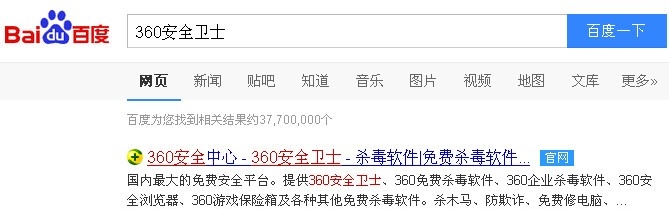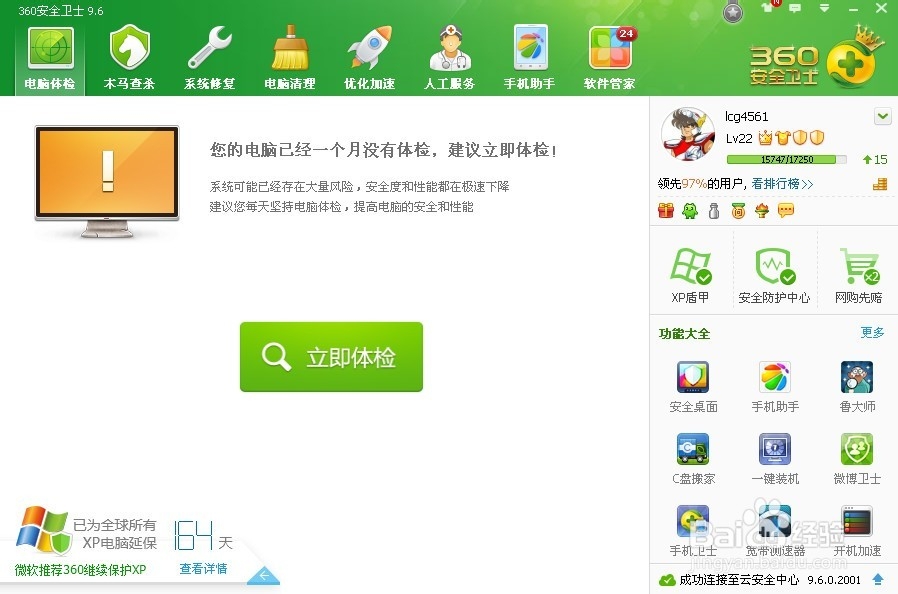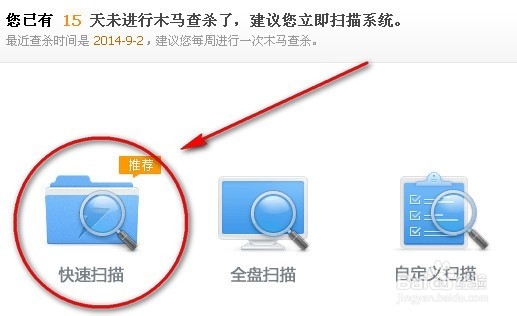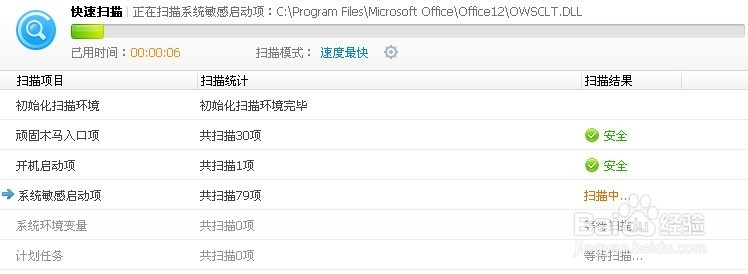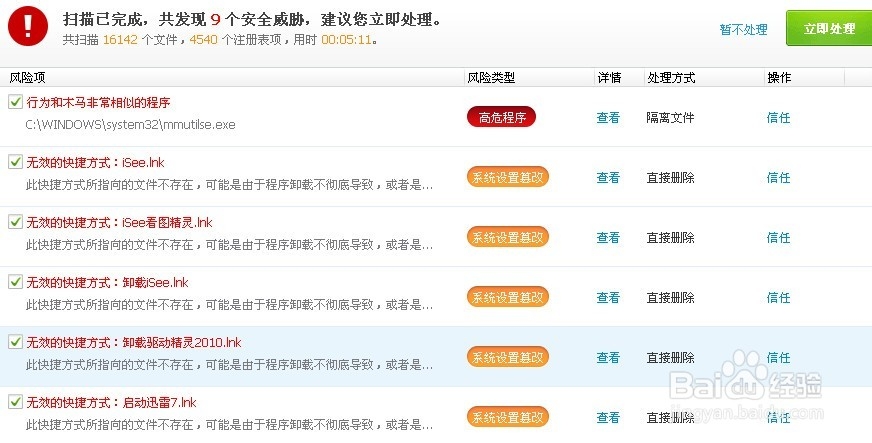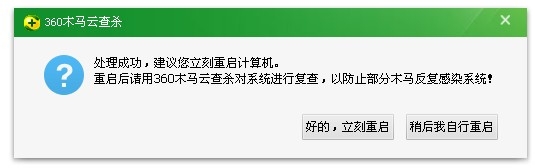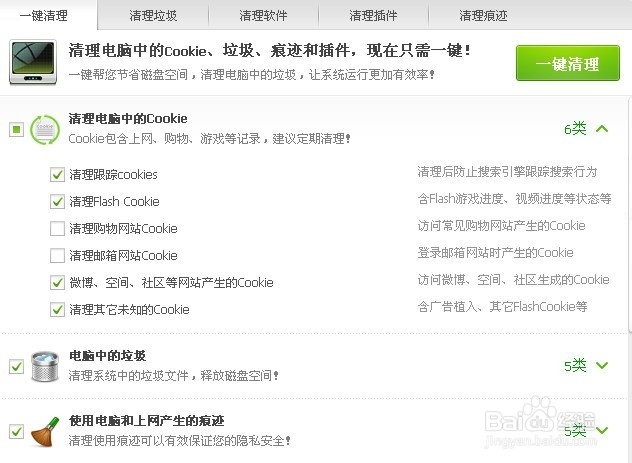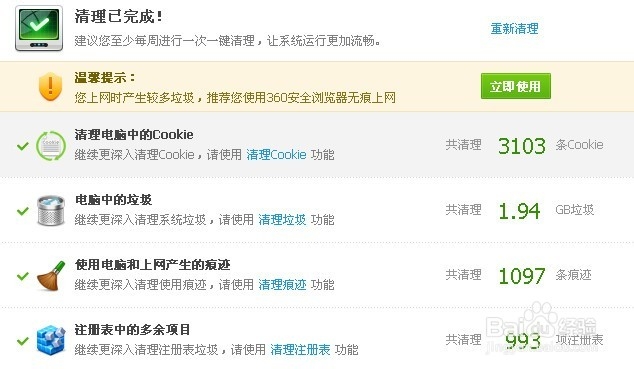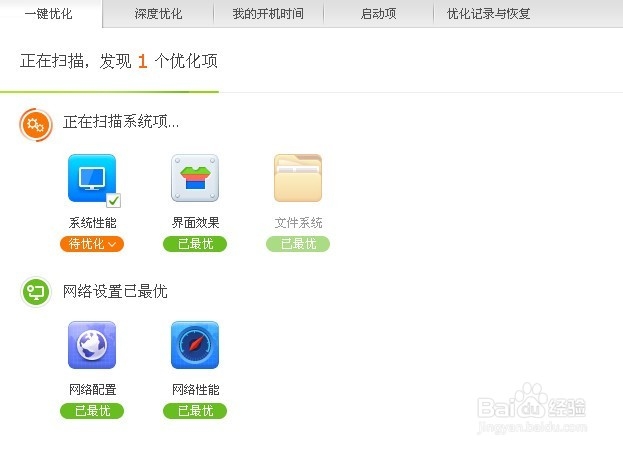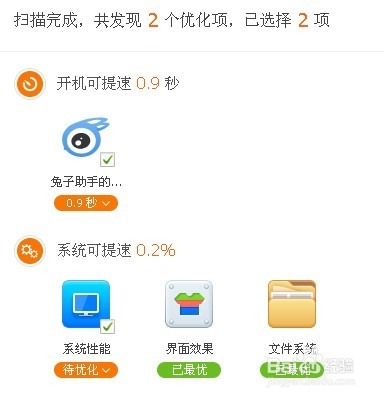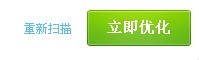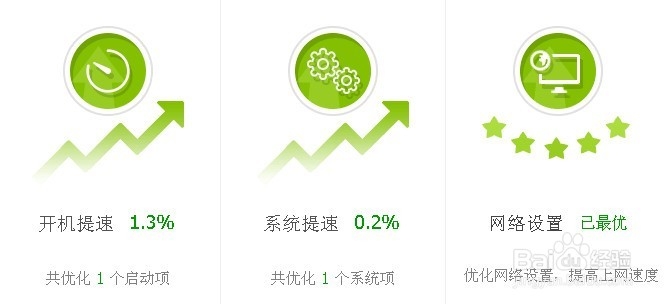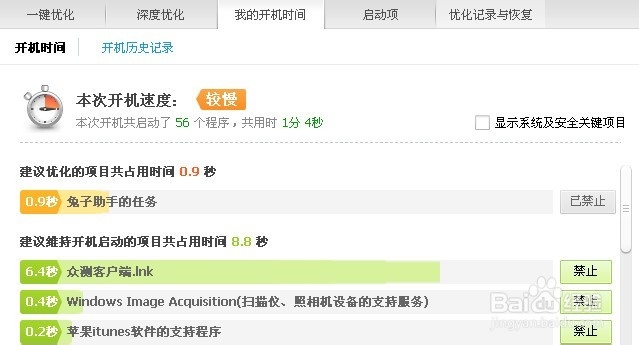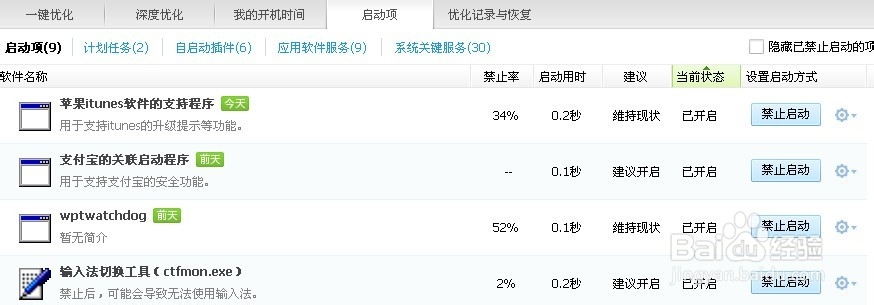如何进行Windows系统优化与加速
我们的电脑在运行过程中会产生很多垃圾文件,在上网过程中也可能会遭到木马侵入,这些都会让我们的电脑越来越慢,所以定期对电脑Windows系统进行优化和加速非常重要。对很多电脑小白来说,手动进行这些操作不太现实,也非常危险,很容易造成系统崩溃而无法启动电脑,下面小编就介绍如何使用360安全卫士进行系统优化的方法。
工具/原料
360安全卫士
安装360安全卫士
1、可以在百度中搜索【360安全卫士】,到软件的官网下载安装。
2、下载安装完成后打开软件,旅邯佤践进入主界面。在界面上方可以看到有【电脑体检】【木马查杀】【系统修复】等功能分类,在本篇经验中将使用到【木马查杀】【电脑清理】【优化加速】等三大功能。
【木马查杀】
1、木马是很容易引起电脑速度缓慢的罪魁祸首,所以首先来查杀一下木马。点击【木马查杀】进入对应的功能页面,点击推荐的【快速扫描】对电脑中的全部文件进行一下扫描。
2、软件进入扫描状态,可以看到实时扫描的内容和扫描的部分结果,建议在扫描过程中也同时进行其它几项优化操作。
3、扫描完成后会显示扫描结果,如果看到比较危险的木马程序一定要进行处理,点击右侧的【立即处理】对木马进行查杀处理。
4、处理成功后软件会要求你重启计算机,也可以后续全部优化工作完成后再进行重启。
【电脑清理】
1、电脑在使用过程中会产生大量的垃圾文件,下面就通过【电脑清理】功能来清除这些文件。使用软件推荐的【一键清理】就可以清除多数垃圾文件了。
2、软件会进入扫描过程中,在扫描出垃圾文件的同时也会对文件进行删除处理。
3、清理完成后会提示清理结果,可以看到本次清理的cookie、垃圾文件、上网痕迹的数量。
【优化加速】
1、在日常安装一些软件,软件都会默认启动一些不必要的进程。下面我们就来清理一下这些内容。进入【优化加速】功能页,首先进行【一键优化】。
2、软件扫描完成后会提示可以进行优化的项目,可以选择【立即优化】对这些不必要的启动项进行优化。
3、优化完成后会提示系统的提速效果。可以看到开机、系统运行和网络都已经进行了优化。
4、除了上面的基本优化内容外,还可以进行【深度优化】,可以对硬盘加速、桌面图标缓存、浏览器加速等方面做优化。
5、如果自己的开机时间较慢,还可以对开机的遏捍街熘启动程序进行选择性的禁止,在【我的开机时间】页面中,列出了所有开机会启动的项目,可以将不影响系统运行的项目一一禁止。
6、在【启动项】中则可以更详细的对各项启动插件、软件服务、系统服务等启动项进行设置。